office World2013目次の書式を変更するには
office World2013操作方法
[参考資料]タブを開き、[目次]グループの[目次]をクリックします。
[ユーザー設定の目次]を選択します。
"office2013 2021624-377-1"
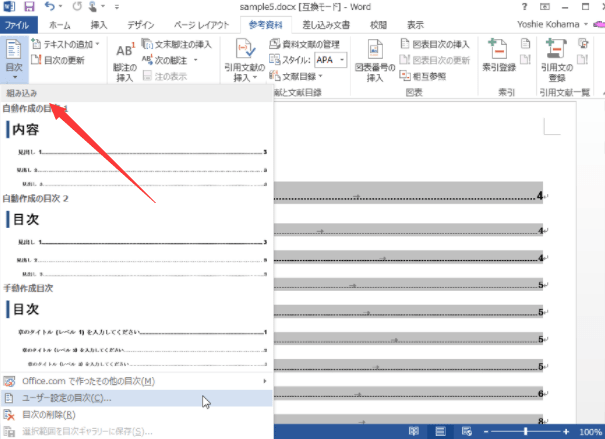
[タブリーダー]ボックスから[]を選択します。
[書式]ボックスから[任意のスタイル]を選択します。
[変更]ボタンをクリックします。
"office2013 2021624-377-2"
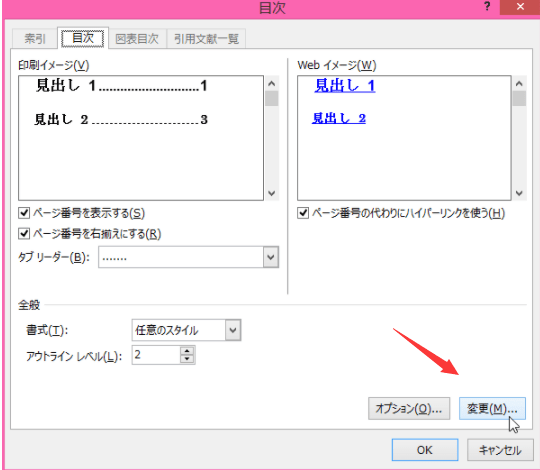
[目次1]を選択して[変更]ボタンをクリックします。
"office2013 2021624-377-3"
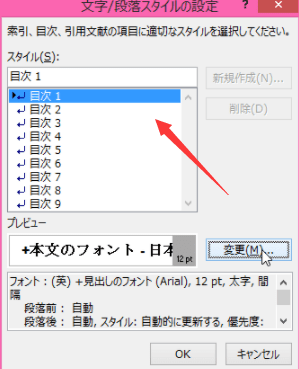
[書式]ボタンをクリックし、[フォント]を選択します。
"office2013 2021624-377-4"
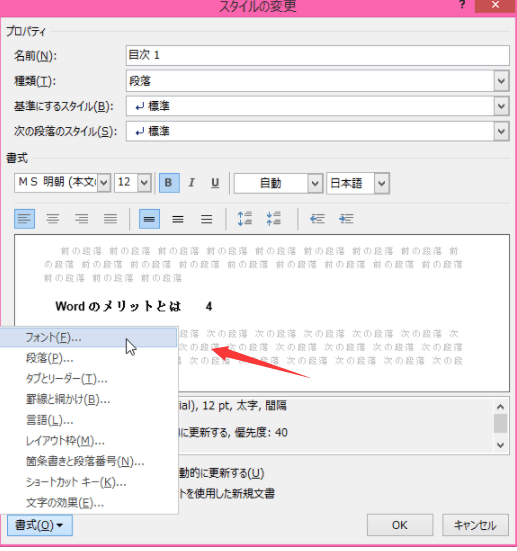
[スタイル]ボックスから[太字 斜体]を選択します。
[フォントの色]ボックスから[濃い青、アクセント2]を選択し、[OK]ボタンをクリックします。
プレビューが変更されたことを確認して[OK]ボタンをクリックします。
"office2013 2021624-377-5"
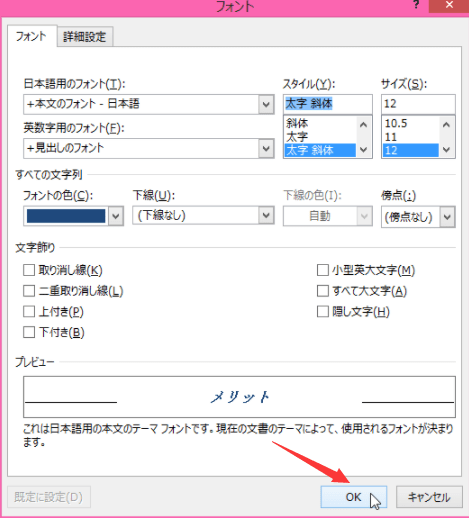
開いているすべてのダイアログボックスを[OK]ボタンで閉じます。
"office2013 2021624-377-6"
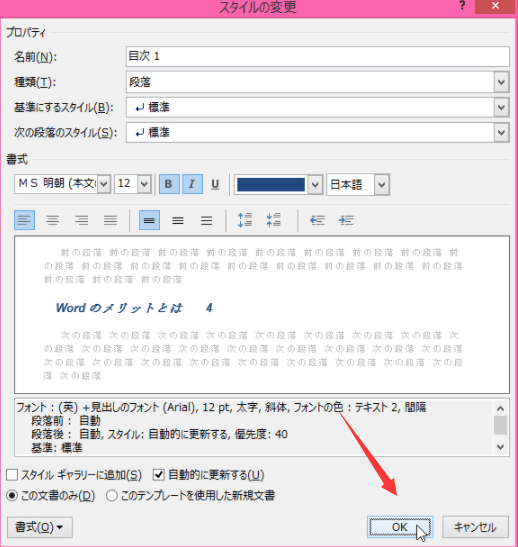
"office2013 2021624-377-7"
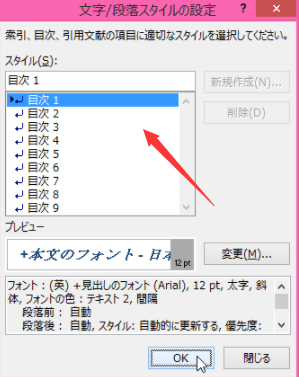
"office2013 2021624-377-8"
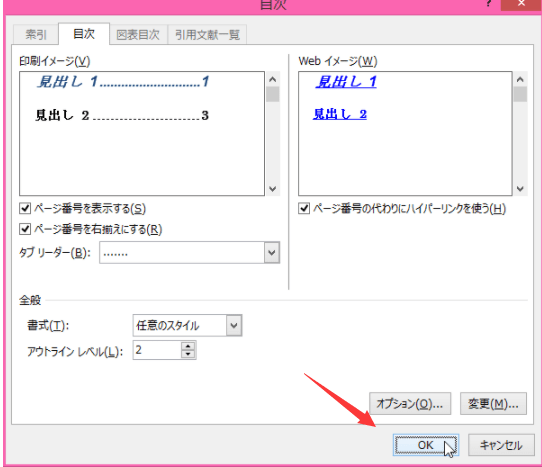
[既存の目次を置き換えますか?]メッセージが表示されたら[OK]ボタンをクリックします。
"office2013 2021624-377-9"
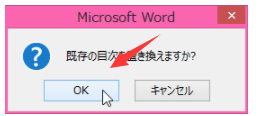
office World2013目次の書式が変更されました。
"office2013 2021624-377-10"
office World2013操作方法
[参考資料]タブを開き、[目次]グループの[目次]をクリックします。
[ユーザー設定の目次]を選択します。
"office2013 2021624-377-1"
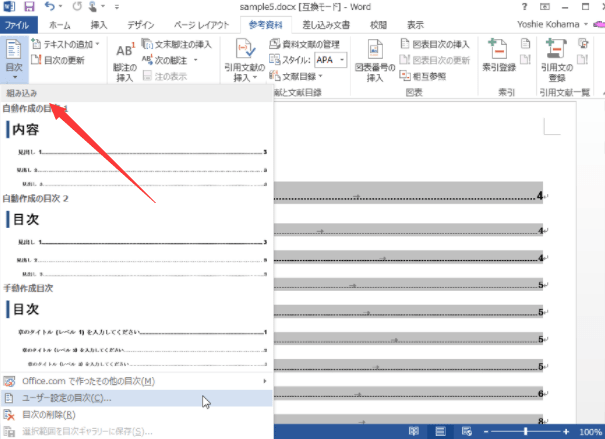
[タブリーダー]ボックスから[]を選択します。
[書式]ボックスから[任意のスタイル]を選択します。
[変更]ボタンをクリックします。
"office2013 2021624-377-2"
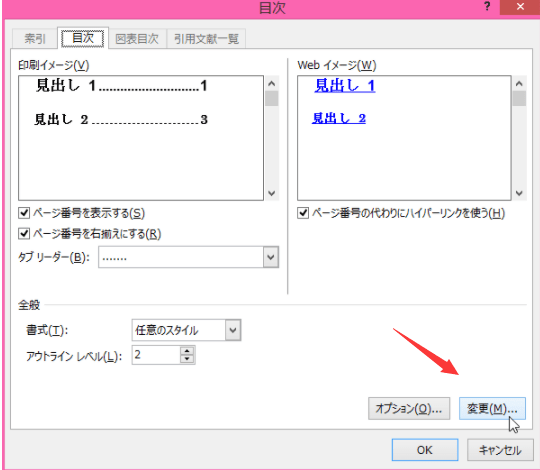
[目次1]を選択して[変更]ボタンをクリックします。
"office2013 2021624-377-3"
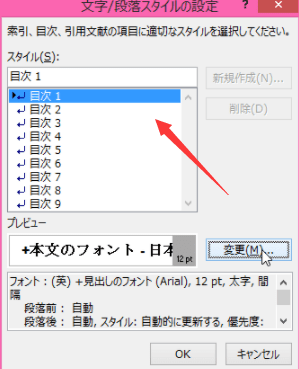
[書式]ボタンをクリックし、[フォント]を選択します。
"office2013 2021624-377-4"
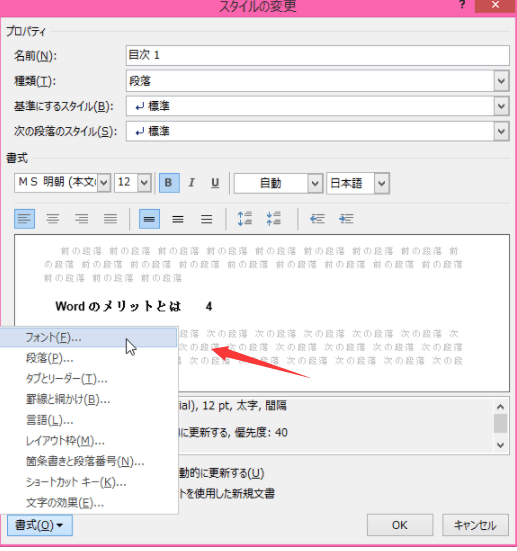
[スタイル]ボックスから[太字 斜体]を選択します。
[フォントの色]ボックスから[濃い青、アクセント2]を選択し、[OK]ボタンをクリックします。
プレビューが変更されたことを確認して[OK]ボタンをクリックします。
"office2013 2021624-377-5"
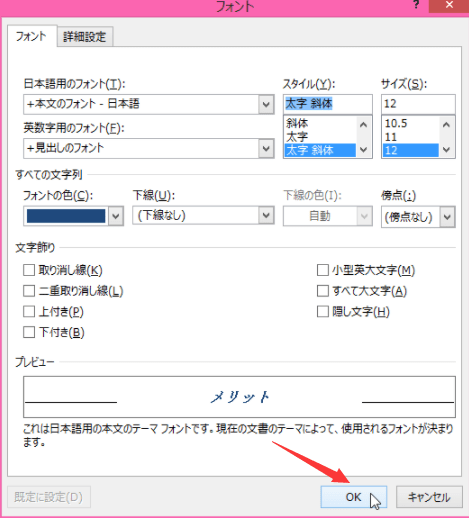
開いているすべてのダイアログボックスを[OK]ボタンで閉じます。
"office2013 2021624-377-6"
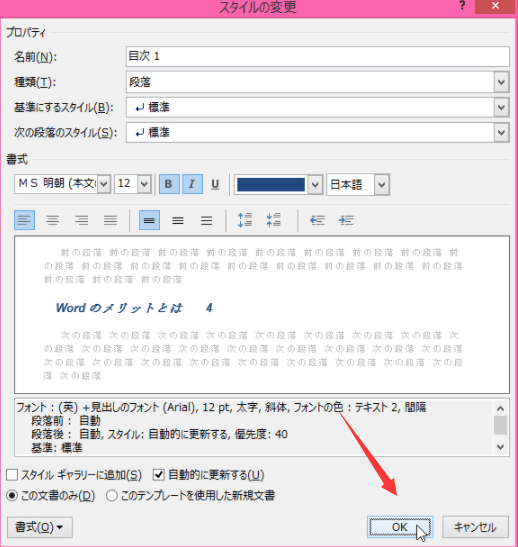
"office2013 2021624-377-7"
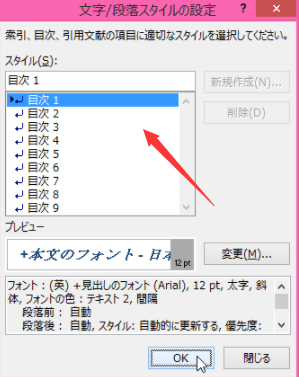
"office2013 2021624-377-8"
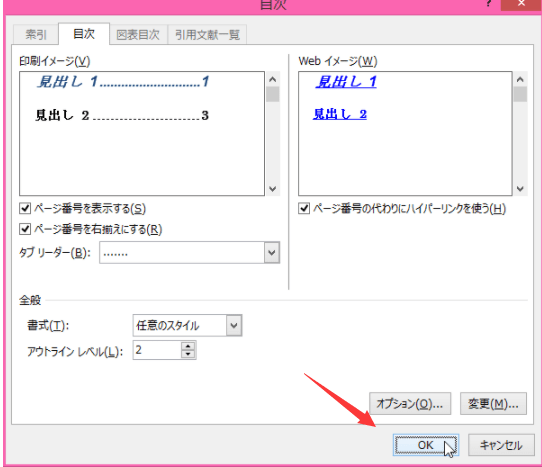
[既存の目次を置き換えますか?]メッセージが表示されたら[OK]ボタンをクリックします。
"office2013 2021624-377-9"
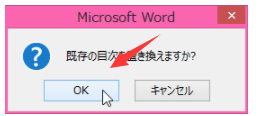
office World2013目次の書式が変更されました。
"office2013 2021624-377-10"
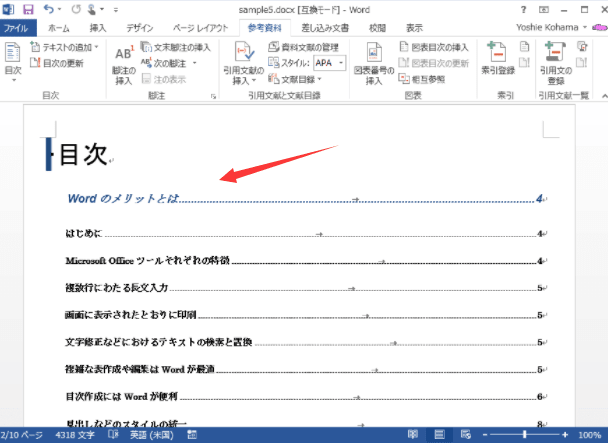




















※コメント投稿者のブログIDはブログ作成者のみに通知されます